Используйте направляющие разметки для упорядочения текста, рисунков и других объектов по столбцам и строкам, чтобы публикация выглядела по порядку и согласованно.
В этой статье
Что такое направляющие разметки?
Направляющие разметки помогают поддерживать выравнивание объектов, таких как рисунки, текстовые поля и таблицы. Если эта возможность включена, направляющие макета позволяют выровнять объекты на странице.
Фигуры, рисунки, текстовые поля, таблицы, объекты WordArt и сгрупповые объекты можно выравнивать по краям или середине. Таблицы также можно выравнивать по линиям сетки. При перетаскиваниях объектов или их перетаскивания на направляющие разметки края, середины и линии сетки (в случае таблиц) будут ненадолго остываться на направляющие, что указывает на их расположение.
Направляющие разметки включают направляющие полей, столбцов, строк и базовых направляющие.
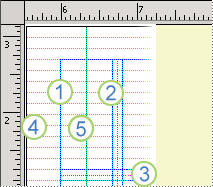
1. Направляющие полей
2. Направляющие столбцов
3. Направляющие строк
4. Направляющие базового плана
5. Направляющие линейки
Для создания сетки на этаго странице можно использовать направляющие разметки. Эта сетка отображается на каждой странице публикации, на которой используется эта эта страница.
Дополнительные сведения о направляющие линеек можно найти в статье "Показ и скрытие линеек".
Структурирование страницы с помощью направляющих разметки
Настройка публикации для печати на разных страницах (например, в книге)
-
Щелкните "Разметка страницы> направляющие >сетки и направляющие базового плана.
-
Перейдите на вкладку "Направляющие полей".
-
В окне "Эта страница"выберите поле "Двустрочка".
-
В полях "Направляющие полей"введите нужное количество полей в полях "Внутри", "Снаружи", "Сверху" и "Снизу".
Настройка направляющие столбцов и строк
-
Щелкните "Разметка страницы> направляющие >сетки и направляющие базового плана.
-
Перейдите на вкладку "Направляющие сетки".
-
В области "Направляющиестолбцов" введите нужное количество столбцов в поле "Столбцы", а затем введите расстояние между столбцами в поле "Интервал".
-
В поле "Строки"введите нужное количество строк, а затем введите расстояние между строками в поле "Интервал".
-
Нажмите кнопку ОК.
-
Чтобы создать текстовые поля для столбцов, нажмите кнопку > "Нарисовать

Настройка направляющие
Направляющие направляющие помогают выравнивать текст, не связанный между несколькими текстовыми полями в столбцах. Вы можете включить или отключить выравнивание текста, установив или сняв параметры выравнивания текста по направляющих направляющих(главная > Параметры абзаца > отступов и интервалов).
Примечание: Для доступа к вкладке "Отступы и интервалы" должна быть выбрана текстовое поле.
-
Щелкните "Разметка страницы> направляющие >сетки и направляющие базового плана.
-
Перейдите на вкладку "Направляющие направляющие".
-
В поле "Интервал"в поле "Горизонтальный базовый план" введите расстояние между базовыми планами.
Чтобы просмотреть направляющие базового плана в публикации, нажмите кнопку"Вид" и выберите вариант "Базовые направляющие".
Примечание: Если у вас установлены восточноазиатские языки редактирования, нужно щелкнуть горизонтальные базовые и вертикальные базовые плани.
-
В поле "Смещение" введите нужное пространство между первой базовой направляей и верхним полем.
Примечание: Смещение измеряется от верхнего поля, а не от верхней части текстового поля.










